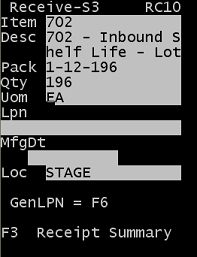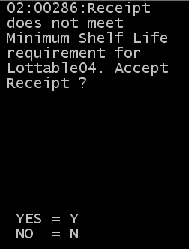RF を使用したロッタブル入庫
RF 端末を使用してロッタブル品目を入庫することができます。[品目] フィールドに指定した品目にもとづいて、[ロッタブル検査] 設定がチェックされ、そのレコードの表示可能な必須ロッタブルフィールドがすべて表示されます。登録されるロッタブルフィールドだけでなく、ロッタブル検査設定を利用して、各ロッタブルフィールドのテキスト情報も表示されます。ロット情報の定義の詳細については、『Infor WMS 設定ユーザーガイド』の「ロッタブル検査」セクションを参照してください。
RF 端末を使用してロッタブル入庫を処理するには、次の手順で行います。